 |
Hoje vamos usar o Blazor para criar um questionário on-line onde veremos alguns dos recursos básicos do Blazor. |
Se você esta chegando agora e não sabe o que é o Blazor leia o artigo ASP .NET Core - Iniciando com o Blazor - Macoratti; se você já conhece e quer saber mais pode fazer o curso de Blazor Essencial.
 |
Hoje teremos um questionário on-line para testar o conhecimento de Inglês. Nesta aplicação veremos alguns recursos básicos do Blazor como uso de componentes e o uso da linguagem C#.
Desta vez vamos criar uma aplicação do lado do servidor.
Recursos usados:
Criando o projeto Blazor no VS Community 2019
Abra o VS 2019 Community (versão mínima 16.3) e selecione a opção Create a New Project;
A seguir selecione a opção Blazor app e clique em next;
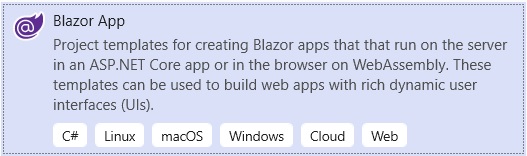
Informe o nome do projeto : Blazor_Questionario, a localização e clique em Create;
A seguir teremos uma janela com duas opções :
- Blazor Server App
- Blazor WebAssembly App
Selecione a primeira opção - Blazor Server App. Não vamos usar autenticação nem habilitar o https.
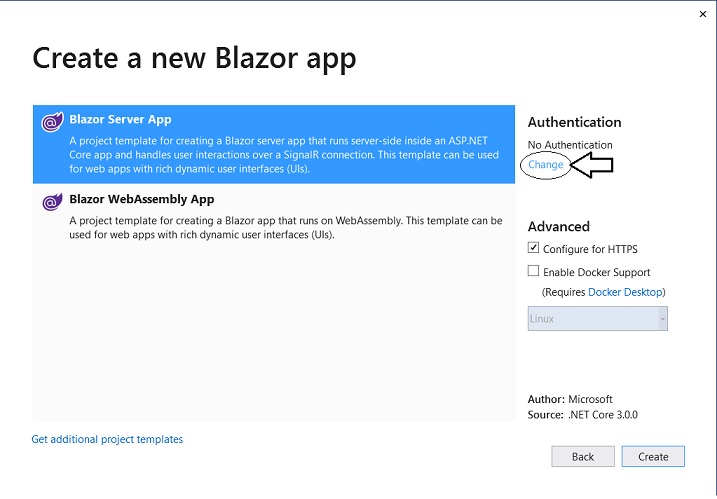
A seguir clique no botão Create para criar o projeto.
Ao final teremos o projeto criado com a estrutura abaixo:
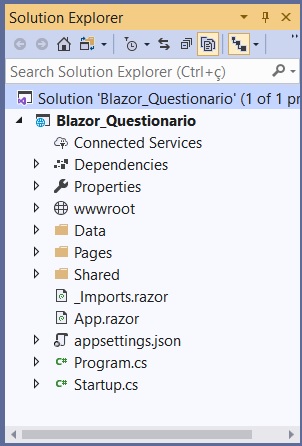 |
A pasta
wwwroot é onde os
recursos estáticos usados pela aplicação são
colocados. As pastas Pages e Shared são as mais importantes do projeto e contém componentes que são arquivos com a extensão .razor. Na pasta Pages temos os componentes roteados, ou seja, que possuem uma rota definida usando a diretiva @page. Na pasta Shared temos os componentes não roteados e que podem ser compartilhados com os demais componentes. Na pasta Data é onde colocamos os dados que a aplicação vai usar. O arquivo _Imports.razor é onde definimos os namespaces que poderão ser compartilhados com todos os componentes. O arquivo App.razor é esta definindo o roteamento e o layout padrão usado no projeto. No arquivo Startup.cs podemos configurar serviços e recursos da mesma forma que fazemos na ASP .NET Core. |
Ajustando o projeto criado
Será criado um projeto padrão que vamos ajustar da seguinte forma:
- Na pasta Pages vamos remover os arquivos FetchData.razor e Counter.razor;
- Na pasta Shared vamos remover o arquivo SurveyPrompt.razor;
Na pasta wwwroot vamos criar a pasta images e nesta pasta vamos incluir a imagen que iremos usar em nosso projeto : teste1.jpg
No arquivo NavMenu, na pasta Shared, é onde definimos os links para o menu da aplicação. Vamos alterar o conteúdo deste arquivo conforme abaixo:
<div class="top-row pl-4 navbar navbar-dark">
<a class="navbar-brand" href="">Blazor_Questionario</a>
<button class="navbar-toggler" @onclick="ToggleNavMenu">
<span class="navbar-toggler-icon"></span>
</button>
</div>
<div class="@NavMenuCssClass" @onclick="ToggleNavMenu">
<ul class="nav flex-column">
<li class="nav-item px-3">
<NavLink class="nav-link" href="" Match="NavLinkMatch.All">
<span class="oi oi-calculator" aria-hidden="true"></span> Home
</NavLink>
</li>
<li class="nav-item px-3">
<NavLink class="nav-link" href="teste">
<span class="oi oi-book" aria-hidden="true"></span> Teste seu Inglês
</NavLink>
</li>
</ul>
</div>
@code {
bool collapseNavMenu = true;
string NavMenuCssClass => collapseNavMenu ? "collapse" : null;
void ToggleNavMenu()
{
collapseNavMenu = !collapseNavMenu;
}
|
Alteramos o código do menu para exibir os links com os textos: Home e 'Teste seu Inglês'
Definindo o modelo de dados na pasta Data
Vamos criar o arquivo Questionario.cs na pasta Data onde vamos definir o modelo de dados que iremos usar no projeto.
public class Questionario
{
public string Pergunta { get; set; }
public List<string> Opcoes { get; set; }
public int RespostaIndex { get; set; }
public int Placar { get; set; }
public Questionario()
{
Opcoes = new List<string>();
}
}
|
Criamos a classe Questionario com os campos que iremos usar para exibir uma pergunta, as suas opções e definimos qual o indice da resposta e qual o placar acumulado.
Como não vamos usar um banco de dados vamos definir uma classe QuestionarioService onde vamos alimentar com dados a nossa classe Questionario :
|
using
System.Collections.Generic; using System.Threading.Tasks;
namespace
Blazor_Questionario.Data
static QuestionarioService()
public Task<List<Questionario>>
GetQuestoesAsync() |
A seguir vamos registrar esse serviço na classe Startup, no método ConfigureServices:
public void ConfigureServices(IServiceCollection services)
{
services.AddRazorPages();
services.AddServerSideBlazor();
services.AddSingleton<QuestionarioService>();
}
|
Agora vamos incluir o namespace @using Blazor_Questionario.Data no arquivo _Imports.razor. Assim teremos acesso aos recursos definidos na pasta Data.
Alterando o código do componente Index.razor
O componente Index.razor é onde vamos exibir apenas uma imagem e um texto.
@page "/"
<img src="/images/teste1.jpg" />
<br />
<h4>Verifique o seu nível de conhecimento...</h4>
|
Criando o componente Questionario.razor
Crie o componente Questionario.razor na pasta Pages e a seguir inclua o código abaixo:
@page "/teste"
@inject QuestionarioService QuestionarioRepositorio
<h1>Teste seu Inglês !</h1>
<p>Seu placar atual é : @placarAtual</p>
@if (questoes == null)
{
<p><em>Carregando...</em></p>
}
else
{
int questaoIndex = 0;
@foreach (var questaoItem in questoes)
{
<section>
<h3>@questaoItem.Pergunta.</h3>
<div class="form-check">
@{
int opcaoIndex = 0;
questaoPlacar.Add(0);
}
@foreach (var opcao in questaoItem.Opcoes)
{
int indiceAtualQuestao = questaoIndex;
<input class="form-check-input" type="radio" name="@questaoIndex" value="@opcaoIndex"
@onchange="@((eventArgs) =>
atualizaPlacar(Convert.ToInt32(eventArgs.Value), indiceAtualQuestao))" />@opcao<br>
opcaoIndex++;
}
</div>
</section>
questaoIndex++;
}
}
@code {
List<Blazor_Questionario.Data.Questionario> questoes;
List<int> questaoPlacar = new List<int>();
int placarAtual = 0;
protected override async Task OnInitializedAsync()
{
questoes = await QuestionarioRepositorio.GetQuestoesAsync();
}
void atualizaPlacar(int indiceRespostaEscolhida, int questaoIndex)
{
var questaoItem = questoes[questaoIndex];
if (indiceRespostaEscolhida == questaoItem.RespostaIndex)
{
questaoPlacar[questaoIndex] = questaoItem.Placar;
}
else
{
questaoPlacar[questaoIndex] = 0;
}
placarAtual = questaoPlacar.Sum();
}
}
|
Neste código usamos o evento OnInitializedAsync para obter os dados do questionário e a seguir percorremos os dados em um laço foreach onde temos a definição de um input do tipo radio que usa o evento @onchange para atualizar o placar:
<input class="form-check-input" type="radio" name="@questaoIndex" value="@opcaoIndex"
@onchange="@((eventArgs) =>
atualizaPlacar(Convert.ToInt32(eventArgs.Value),
indiceAtualQuestao))" />@opcao<br>
Agora o resultado final ficou assim:
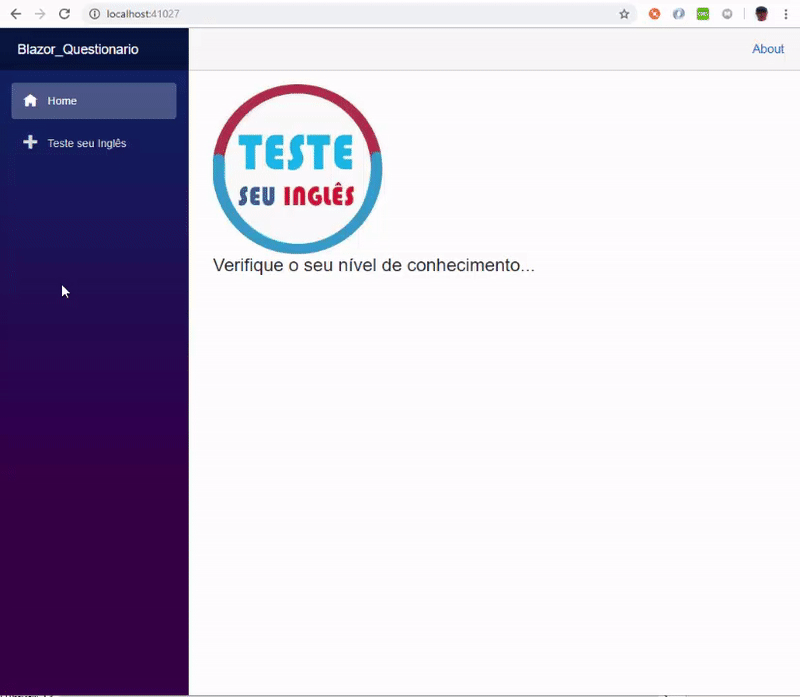
Pegue o código do projeto
aqui:
![]() Blazor_Questionario.zip
(sem as referências)
Blazor_Questionario.zip
(sem as referências)
"Porque Deus não nos
destinou para a ira, mas para a aquisição da salvação,
por nosso Senhor Jesus Cristo,
Que morreu por nós, para que, quer vigiemos, quer
durmamos, vivamos juntamente com ele."
1
Tessalonicenses 5:9,10
DVDs com
programas para estudo e Cursos de VB .NET e C#
Visite a loja
on-line para ver todos os cursos :
Loja do
Macoratti.net |
Referências:
-
Super DVD Vídeo Aulas - Vídeo Aula sobre VB .NET, ASP .NET e C#
-
ASP .NET Core - Criando uma aplicação com Angular 2 - Macoratti.net
-
ASP .NET Core - Criando uma aplicação Web no ... - Macoratti.net
-
ASP .NET Core - Iniciando com o Blazor - Macoratti
-
ASP .NET Core - CRUD usando Blazor e Entity ... - Macoratti
-
Blazor - O novo framework SPA da Microsoft - Macoratti.net
-
Visual Studio Code - Suporte ao desenvolvimento Blazor
